Windows Vista のインストール (24/41)
<7.Windows Vista のサービスパック1(SP1)のインストール (2/6)>
▼① 「ライセンスの確認」画面です。「I accept the license terms」チェックをオンし、「Next」ボタンをクリックします。
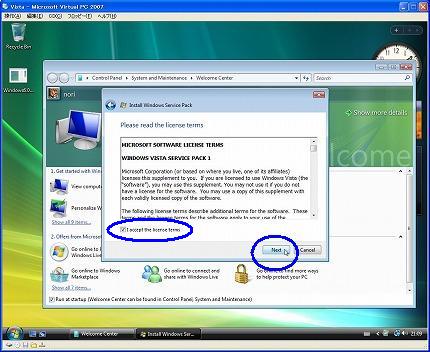
▼② 「インストール開始のお知らせ」画面が表示されます。開いているドキュメントがあれば保存し、動いているプログラムがあれば終了するように警告しています。それはWindows Vista サービスパック1(SP1)のインストールが終了すると自動的に再起動が掛かるからです。それでは開始します。「Install」ボタンをクリックします。
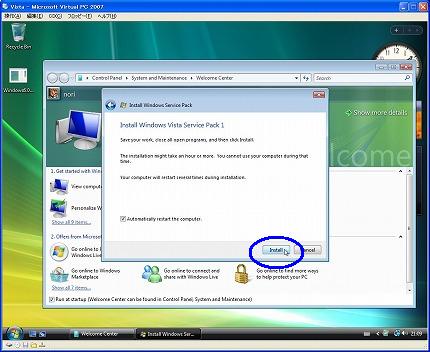
▼③ Windows Vista サービスパック1(SP1)のインストールが開始されました。
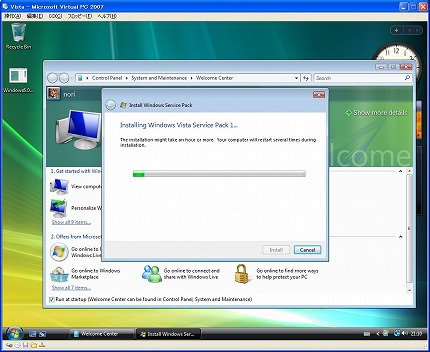
▼④ Windows Vista サービスパック1(SP1)のインストールの進捗状況がステータスバーで表示されます。結構待たされます。以下の画面に来るまでに20分は掛かっているでしょうか。
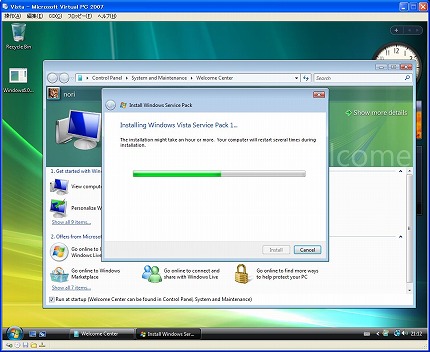
▼⑤ Windows Vista サービスパック1(SP1)のインストールが終了すると、自動的にインストーラ画面は消えます。そしてこの状態で自動的にWindows Vista の再起動が始まります。
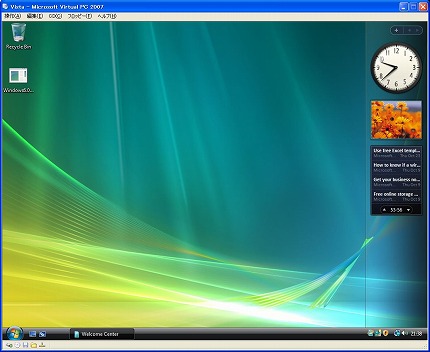
関連記事
-

-
Windows Vista のインストール (33/41)
<9.WindowsUpdate (2/4)> ▼① 新しいWind …
-

-
Windows Vista のインストール (37/41)
<10.キーボードの日本語化 (2/5)> ▼① 「Properti …
-

-
Windows Vista のインストール (12/41)
<5.Windows Vista のインストール (4/9)> ▼① …
-

-
Windows Vista のインストール (14/41)
<5.Windows Vista のインストール (6/9)> ▼① …
-

-
Windows Vista のインストール (22/41)
<6.バーチャルマシン追加機能のインストール (5/5)> ▼① V …
-

-
Windows Vista のインストール (2/41)
<2.Windows Vista 体験版のダウンロード (2/4)> …
-

-
Windows Vista のインストール (4/41)
<2.Windows Vista 体験版のダウンロード (4/4)> …
-

-
Windows Vista のインストール (20/41)
<6.バーチャルマシン追加機能のインストール (3/5)> ▼① V …
-

-
Windows Vista のインストール (34/41)
<9.WindowsUpdate (3/4)> ▼① 「ライセンスの …
-

-
Windows Vista のインストール (35/41)
<9.WindowsUpdate (4/4)> ▼① Windows …